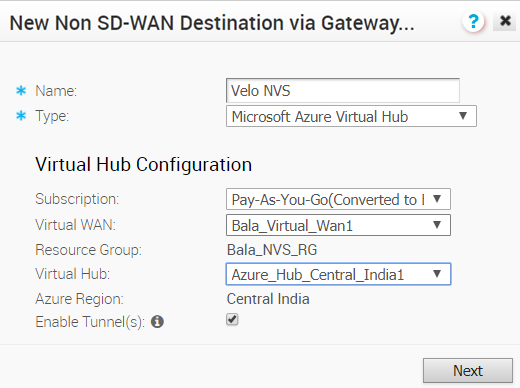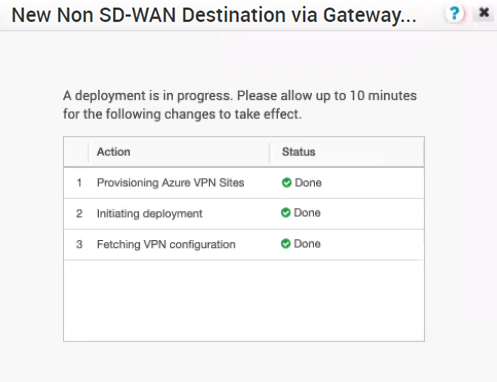介绍了如何从 SD-WAN 网关中配置 Microsoft Azure 虚拟 Hub (Microsoft Azure Virtual Hub) 类型的非 SD-WAN 目标。
要从 SD-WAN 网关中配置 Microsoft Azure 虚拟 Hub (Microsoft Azure Virtual Hub) 类型的非 SD-WAN 目标,请执行以下操作:
前提条件
- 确保您配置了一个云订阅。有关步骤,请参阅配置云订阅网络服务。
- 确保您已在 Azure 中创建虚拟 WAN 和 Hub。有关步骤,请参阅配置 Azure 虚拟 WAN 以启用分支到 Azure 的 VPN 连接。
过程
结果
在 SD-WAN Orchestrator 端置备 Azure VPN 站点后,您可以在 Azure 门户中导航到虚拟 WAN (Virtual WAN) 页面 > 虚拟 WAN 架构 (Virtual WAN architecture) > VPN 站点 (VPN sites) 以查看 VPN 站点(主站点和冗余站点)。
下一步做什么
- 将 Microsoft Azure 非 SD-WAN 目标 与配置文件相关联,以便在分支和 Azure 虚拟 Hub 之间建立隧道。有关更多信息,请参阅将 Microsoft Azure 非 SD-WAN 目标 与配置文件关联。
- 您必须手动将 SD-WAN 路由添加到 Azure 网络中。有关更多信息,请参阅编辑 VPN 站点。
- 将配置文件与 Microsoft Azure 非 SD-WAN 目标 关联后,您可以导航到,以返回到通过网关的非 SD-WAN 目标 (Non SD-WAN Destinations via Gateway) 区域,并为 非 SD-WAN 目标 配置 BGP 设置。滚动到 非 SD-WAN 目标 的名称,然后单击 BGP 列中的编辑 (Edit) 链接。有关更多信息,请参阅在来自网关的 IPsec 上配置 BGP。
- 在通过网关的非 SD-WAN 目标 (Non SD-WAN Destinations via Gateway) 区域中,单击某个 非 SD-WAN 目标 对应的 BFD 列中的编辑 (Edit) 链接,以配置 BFD 设置。有关更多信息,请参阅为网关配置 BFD。
有关 Azure 虚拟 WAN 网关自动化的信息,请参阅从 SD-WAN 网关 中配置 SD-WAN Orchestrator 以实现 Azure 虚拟 WAN IPsec 自动化。